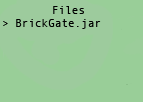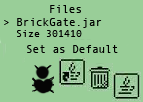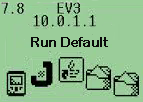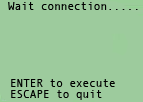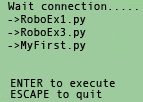|
TigerJython | xx für Gymnasien |
BrickGate verwenden |
BrickGate (PAN Server) |
IP Client | ||||||||||
 |
|
|
|||||||||
IP 10.0.1.1 Port 1299 |
(Personal Area Network) |
TigerJython
mit EV3JLib Library |
Um Python-Programme im direkten oder autonomen Modus auszuführen, wird auf dem EV3 ein Server-Programm installiert und gestartet. Dieser empfängt die codierten Befehle des Pythonprogramms, interpretiert diese und führt die entsprechenden Aktionen aus. Es handelt sich also um einen TCP/IP-Gateway zur EV3-Hardware. Das Programm BrickGate wird zusammen mit der SD-Karte installiert. Falls Sie aus Versehen das BrickGate-Programm gelöscht haben, können Sie es jederzeit mit UpdateSDcard neu downladen. Beim Download muss der EV3 über Bluetooth, WLAN oder USB mit dem Computer verbunden sein. (Der Link ist ein WebStart, der normalerweise eine Sicherheitswarnung auslöst. Sie können diese positiv bestätigen, da der jar-File mit einer COMODO-Signatur signiert ist.) Das Programm ist dann im EV3-Menü unter Programs sichtbar und kann dort gestartet werden. |
|
Um ein Python-Programm im direkten Modus auzuführen, muss immer BrickGate gestartet sein.
Mehr zum BrickGate (English) siehe unter www.brickgate.com